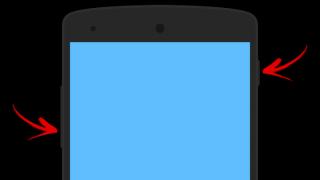Hai dimenticato la password o ha inserito la grafica sbagliata, dopodiché Fly è stato bloccato su Android? In questo articolo vedremo come eseguire un Hard Reset e sbloccare Fly, se hai inserito la sequenza in modo errato sullo schermo o hai dimenticato la password impostata. Puoi anche rimuovere un virus dal tuo telefono usando questo metodo. Al giorno d'oggi ci sono molti virus che bloccano lo schermo di Android e richiedono il pagamento di una multa o qualcosa di simile per sbloccare il telefono. Ti avverto che anche se paghi i truffatori, loro non ti sbloccheranno lo smartphone, perderai semplicemente i tuoi soldi. Dovrai cercare un modo per sbloccare Fly da solo o dovrai pagare una nuova somma di denaro agli specialisti del centro servizi in modo che possano aiutarti a rimuovere il virus ransomware.
Attenzione!!! Tutto ciò che fai con il tuo dispositivo viene fatto volontariamente a tuo rischio e pericolo! L'amministrazione del sito non è responsabile in caso di malfunzionamento del telefono. Se hai un nuovo telefono in garanzia o temi che il tuo telefono possa danneggiarsi applicando questo metodo di ripristino completo delle impostazioni di fabbrica a Fly, puoi contattare il centro assistenza. Buona fortuna!!!
Questo metodo è adatto per Fly 4404 e dispositivi Android simili. Se hai inserito più volte un'immagine o una password errata, Android ti chiederà di inserire il tuo account Google e la password. Per coloro che non ricordano l'e-mail e la password, puoi provare a eseguire un hard reset, un ripristino completo alle impostazioni di fabbrica , che aiuterà a sbloccare lo schermo e a reimpostare tutte le password. Dopo aver eseguito un Hard Reset al volo, tutti i file, le impostazioni e le altre informazioni verranno eliminati dalla memoria del telefono. Inoltre, nella maggior parte dei casi, un hard reset aiuterà a ripulire i virus dal tuo Fly.
Attenzione! Questa procedura ripristina il telefono come dalla fabbrica e tutto ciò che era su Android verrà cancellato comprese: applicazioni installate, giochi, file, contatti, messaggi e altre informazioni, quindi, prima del ripristino, salva tutte le informazioni e i file importanti, in particolare i contatti . Una volta eliminati, i contatti e tutto il resto non possono essere ripristinati.
Se decidi comunque di eseguire un Hard Reset su Fly per sbloccarlo, procedi come segue:
Spegniamo il telefono e sull'apparecchio spento teniamo premuti due tasti contemporaneamente: il tasto di aumento del volume, cioè come se aggiungessimo volume, e il tasto di accensione/spegnimento del telefono.
Tieni premuti entrambi i pulsanti finché lo smartphone non vibra e non vedi il logo Fly, quindi rilasciali.
Successivamente vedrai un Android verde con un punto esclamativo oppure verrai immediatamente indirizzato al menu "Ripristino del sistema Android".
Se il menu "Ripristino sistema Android" non si apre immediatamente, premere il pulsante di accensione/blocco.
Nel menu "Ripristino del sistema Android" visualizzato, utilizza i pulsanti del volume per selezionare "cancella dati/ripristino impostazioni di fabbrica". Per confermare l'azione, premere il pulsante del volume al centro.
Successivamente, nel menu che appare, seleziona con gli stessi pulsanti la voce “Sì – elimina tutti i dati utente” e conferma anche il pulsante centrale di regolazione del livello sonoro.
Successivamente, verrà avviato il processo di ripristino e sullo schermo verranno visualizzati Android e il messaggio --Wiping data... Formatting /cache....
Premiamo il pulsante di accensione/spegnimento e vediamo come avviene il processo sull'androide verde.
Successivamente, il telefono inizierà a caricarsi.
Seleziona la lingua del dispositivo.
Successivamente, ti verrà mostrato come inserire le carte SIM e ti verrà offerto di configurare altre funzioni insieme all'immissione di informazioni per personalizzare il telefono.
Tutto! Il telefono è sbloccato, la password e la grafica sono state reimpostate, non resta che configurare nuovamente il tutto e utilizzarlo.
- Spero che questo articolo ti abbia aiutato e tu l'abbia trovato informazioni per sbloccare Fly su Android.
- Saremo lieti se aggiungerai recensioni, commenti, integrazioni e suggerimenti utili all'articolo.
- Ti chiediamo gentilmente di indicare il modello del fly phone su cui questo metodo di ripristino completo delle impostazioni ha funzionato o meno.
- Grazie per il tuo feedback, assistenza reciproca e consigli utili!
12-03-2018
07:00 40 minuti
Messaggio:
Buon pomeriggio! Ho già ripristinato le impostazioni una volta, perché... Il bambino ha installato una chiave grafica e non ricorda quale L'account non funziona perché... Internet era spento, ho dovuto reimpostarlo. Tutto andava bene, ma questo schema si è ripetuto di nuovo, ma questa volta, quando si premono due pulsanti (accensione e volume), il telefono continua ostinatamente ad accendersi e basta Non entra nel menu di sistema per ripristinare le impostazioni, anche se Ucciditi non so più cosa fare?
15-10-2017
12 in punto 04 minuti
Messaggio:
Vola FS403 Cumulus1. Quando selezioni la modalità di ripristino, il telefono presenta problemi e inizia a riavviarsi finché la batteria non si esaurisce. cosa fare? Grazie in anticipo.
19-09-2017
11 in punto 45 minuti
Messaggio:
Il telefono è acceso. Richiede il WiFi e il pulsante "Avanti" non è attivo finché non seleziono la rete e inserisco la password. Poi mi chiede di accedere al mio account, lo inserisco, controllo e scrive che accedo con l'account di uno dei proprietari. Cosa devo fare, per favore rispondi
09-09-2017
02:00 33 minuti
Messaggio:
La tecnica descritta ha funzionato perfettamente con lo smartphone Fly 458 Grazie per il tuo aiuto!
25-08-2017
22:00 52 minuti
Messaggio:
Grazie, mi hai aiutato
02-05-2017
15 in punto 40 minuti
Messaggio:
Grazie. Il telefono si accese. Ma ora chiede di selezionare una rete WiFi. Non ce l'ho e non ne ho bisogno. E il pulsante "Avanti" non è attivo finché non seleziono la rete e inserisco la password. Come procedere ulteriormente, per favore dimmi?
24-03-2017
14:00 42 minuti
Messaggio:
ho perso il mio telefono
11-03-2017
11 in punto 32 minuti
Messaggio:
dopo un reset completo su fly bl6427 il telefono chiede di accedere alle informazioni del tuo account Google di cui non ricordo come aggirare questo problema
15-02-2017
07:00 15 minuti.
Messaggio:
Vola 441. Tutto ha funzionato. Solo per confermare la scelta ho premuto il tasto on/off.
06-02-2017
12 in punto 15 minuti.
Messaggio:
Grazie. Sei stato molto utile
23-01-2017
23:00 41 minuti
Messaggio:
grazie mille, non ho guardato il modello della mosca, anche se sinceramente non ci credevo, ma ho fatto tutto come scritto e il telefono ha funzionato, grazie
23-12-2016
21 in punto 09 minuti
Messaggio:
Mi hai aiutato molto! Grazie mille!)))
09-11-2016
21 in punto 59 minuti
Messaggio:
Esiste un collegamento a un account Google su FlY bl8010?
In questo articolo parleremo di cos'è la modalità di ripristino su Android, di come accedervi su vari modelli di produttori famosi e di rispondere anche ad alcune domande frequenti.
Cos'è il recupero?
La modalità di ripristino è la cosiddetta “modalità di ripristino” del sistema Android. Il ripristino di fabbrica, che viene fornito immediatamente al dispositivo, ha funzionalità limitate, ma anche da esso è possibile eseguire o.
Con la versione modificata Recovery (o) compaiono una serie di nuove funzioni, tra cui la creazione di backup di sistema e il ripristino dai backup, oltre ad altre opzioni interessanti, di cui parleremo in un articolo separato.
Come accedere a Recovery: istruzioni
Per accedere al ripristino sui dispositivi Android, devi prima spegnere il dispositivo, quindi tenere premuta una determinata combinazione di tasti finché lo schermo non si illumina. Purtroppo non esiste un'unica combinazione con la quale è possibile entrare nel menu Recovery sia sugli smartphone Samsung che su HTC, LG, Xiaomi, ecc. Pertanto, di seguito abbiamo raccolto le istruzioni per vari modelli.
(!) È vero, esistono tre metodi quasi universali: maggiori dettagli su ciascuno sono scritti alla fine dell'articolo:
- Una volta collegato il tuo dispositivo Android al computer, puoi metterlo in modalità di ripristino tramite la riga di comando di Windows utilizzando ADB.
- Applicazioni speciali consentono di accedere al menu di ripristino dal sistema.
- Tramite il Terminale inserendo il comando (sono richiesti i diritti ROOT).
(!) Lì troverai anche informazioni su cosa fare quando sullo schermo appare un Android sdraiato con un punto esclamativo nella pancia e la scritta “Nessun comando”.
(!) Inoltre, alcuni smartphone e tablet non dispongono della funzionalità Recovery. In questo caso, dovrai installarlo da solo (se, ovviamente, è stato sviluppato un ripristino personalizzato per questo modello): i collegamenti alle istruzioni sono sopra.
La navigazione nel menu viene effettuata utilizzando i tasti volume su e giù e la selezione viene effettuata con il pulsante di accensione/blocco. Sui nuovi dispositivi, CWM e recupero stock possono essere sensibili al tocco.
Lenovo
Con lo smartphone Lenovo spento, tieni premuti contemporaneamente:
- Volume “+” e “ON”
Se non funziona, usa:
- Volume “+”, Volume “–” insieme al pulsante di accensione
Nesso, Pixel
Se possiedi un tablet o uno smartphone Google Nexus o Pixel, dovrai prima entrare in modalità Fastboot, e da lì passare alla recovery. Per fare ciò, tieni premuto:
- Volume giù + accensione

Quindi utilizzare i tasti del volume per spostare la freccia su "Modalità di ripristino" e selezionare questa voce premendo il pulsante di accensione/blocco.
HTC
Utilizza una combinazione:
- Volume "Giù" + avvio

Su alcuni (andrai direttamente al Recovery):
- Volume “SU” + avvio

Sulla maggior parte dei dispositivi HTC verrai prima indirizzato al Bootloader. Successivamente, utilizzando i tasti del volume, scendi sulla voce “Ripristino” e raggiungila premendo il tasto di accensione.
Nel menu Bootloader stesso è presente la voce "Ripristino impostazioni di fabbrica", che è responsabile del ripristino delle impostazioni di fabbrica del telefono.
Nei moderni modelli Samsung, per accedere alla modalità di ripristino viene utilizzata la seguente combinazione di tasti:
- Tasto Home + volume su + accensione

Sui dispositivi più vecchi:
- "Home" + accensione
Sui tablet Samsung meno recenti:
- Aumenta il volume e accendi
Meizu
Gli smartphone Meizu non hanno il consueto ripristino non touch, ma è presente un menu dal quale è possibile installare il firmware o ripristinare le impostazioni ai valori di fabbrica.

Per accedervi, utilizzare la seguente combinazione:
- "ON" + Volume "SU"
LG
- Tieni premuti i tasti Volume giù e Accensione finché non viene visualizzato il logo LG.
- Quindi rilasciarli rapidamente e trattenerli di nuovo.
- Attendi il caricamento del menu.

Con il telefono Xiaomi spento, tieni premuti questi tasti:
- Volume "Più" + accensione

Il menu di ripristino Xiaomi è disponibile in diverse lingue (funziona in cinese per impostazione predefinita). Per passare all'inglese, fare clic sul pulsante come mostrato nella foto.

Successivamente, puoi avviare Xiaomi in modalità Fastboot, Download o Recovery.

Sony
Molti telefoni Sony non hanno la Recovery stock installata (dovrai installare la TWRP - c'è un link alle FAQ all'inizio dell'articolo) e solo alcuni modelli ce l'hanno. Puoi accedere utilizzando una delle combinazioni (provane una alla volta):
- “ON” + Volume “Meno”
- "ON" + premere brevemente Volume "Su" finché non viene visualizzato il logo SONY, quindi premere nuovamente rapidamente Volume "Più".
- “ON” + volume giù + volume su

Huawei, Onore
Per telefoni e tablet del produttore cinese Huawei o Honor:
- Volume "Giù" + Accensione
- Volume "SU" + Accensione

Motorola
- Tieni premuti i tasti di accensione e riduzione del volume per 2-3 secondi, quindi rilasciali.
- Verrai indirizzato alla modalità Flash Fastboot. Utilizzando il volume "Giù"/"SU" modificare l'opzione in "Modalità di ripristino".
- Conferma la selezione con il pulsante di accensione.

Volare
Tieni premuto finché non appare il logo "Fly" o la vibrazione, una di queste combinazioni dipende dal modello specifico:
- Volume "Giù" + accensione
- Volume "SU" + accensione
Asus
- Tieni premuto il tasto di accensione e volume “+” (seconda opzione: accensione e volume “–”).
- Dopo la vibrazione, rilascia il pulsante di accensione, continuando a tenere premuto Volume giù finché non viene visualizzato Recovery.
Telefoni cinesi con processori MTK: Doogee, Bluboo, Blackview, Oukitel, Elephone, UMI e altri
- Tieni premuto il volume "SU" + "ON".
- Quando viene visualizzato il menu, spostarsi sulla voce “Ripristino” utilizzando il pulsante Volume “SU”, confermare con Volume “Giù”.

Mettiamo il dispositivo in modalità di ripristino tramite un computer: un metodo universale
Collega il tuo dispositivo Android al computer tramite USB. Avvia ADB e inserisci nella riga di comando:

Premere "Invio", dopodiché il dispositivo si riavvierà in modalità di ripristino.
Utilizzando un'applicazione utile
Esistono programmi speciali che possono mettere il tuo dispositivo in modalità di ripristino con un clic. Ad esempio, BootDroid. Basta selezionare “RECOVERY” dall'elenco delle opzioni e confermare la scelta premendo “SI”.

Accesso alla modalità di ripristino tramite l'emulatore di terminale
Scarica Android Terminal e digita il seguente comando:
Premi "Invio", apparirà una richiesta di accesso root, concedilo.

Quindi inserisci:

Fare nuovamente clic su "Invio" e il telefono si riavvierà immediatamente in modalità di ripristino.
Viene visualizzato il messaggio "Nessun comando" e Android è inattivo con un punto esclamativo

Se, entrando in Recovery, sullo schermo appare il messaggio “Nessun comando” e Android è sdraiato, premere rapidamente 2 pulsanti: “ON” e Volume “+”. Successivamente, si aprirà il menu Ripristino.
(4,82 su 5, valutato: 17 )
In questo articolo parleremo di cos'è la modalità di ripristino su Android, di come accedervi su vari modelli di produttori famosi e di rispondere anche ad alcune domande frequenti.
Cos'è il recupero?
La modalità di ripristino è la cosiddetta “modalità di ripristino” del sistema Android. Il ripristino di fabbrica, che viene fornito immediatamente al dispositivo, ha funzionalità limitate, ma anche da esso è possibile eseguire o.
Con un Recovery modificato (CWM o TWRP), appaiono una serie di nuove funzioni, inclusa la possibilità di ottenere la radice ha ragione, creazione di backup di sistema E ripristino dai backup, così come altre opzioni interessanti di cui parleremo in un articolo separato.
Come eseguire in Recovery: istruzioni
Per accedere al ripristino sui dispositivi Android, devi prima spegnere il dispositivo, quindi tenere premuta una determinata combinazione di tasti finché lo schermo non si illumina. Purtroppo non esiste un'unica combinazione con la quale è possibile entrare nel menu Recovery sia sugli smartphone Samsung che su HTC, LG, Xiaomi, ecc. Pertanto, di seguito abbiamo raccolto le istruzioni per vari modelli.
(!) È vero, esistono tre metodi quasi universali: maggiori dettagli su ciascuno sono scritti alla fine dell'articolo:- Una volta collegato il tuo dispositivo Android al computer, puoi metterlo in modalità di ripristino tramite la riga di comando di Windows utilizzando ADB.
- Applicazioni speciali consentono di accedere al menu di ripristino dal sistema.
- Tramite il Terminale inserendo il comando (sono richiesti i diritti ROOT).
La navigazione nel menu viene effettuata utilizzando i tasti volume su e giù e la selezione viene effettuata con il pulsante di accensione/blocco. Nei nuovi dispositivi, CWM e recupero stock possono essere sensibili al tocco.
Come eseguire il ripristino su Lenovo
Con lo smartphone Lenovo spento, tieni premuti contemporaneamente:
- Volume « + " E " SU»
Se non funziona, usa:
- Volume « + », Volume « – " insieme a pulsante di accensione
Se possiedi un tablet o uno smartphone Google Nexus, dovrai prima entrare in modalità Fastboot, e da lì passare alla recovery. Per fare ciò, tieni premuto:
- volume" Giù» + inclusione

Quindi utilizzare i tasti del volume per passare alla "Modalità di ripristino" e selezionare premendo il pulsante di accensione/blocco.
Utilizza una combinazione:
- Volume « Giù» + lancio

In alcuni (andrai direttamente al Recovery):
- Volume « SU.» + lancio

Sulla maggior parte dei dispositivi HTC verrai prima indirizzato a Bootloader e solo successivamente utilizzando i tasti del volume dovrai scendere alla sezione " Recupero" e vai ad esso premendo il pulsante di accensione.
Nel menu stesso del Bootloader c'è una voce " Ripristino delle impostazioni di fabbrica", responsabile del ripristino di tutti i parametri del telefono alle impostazioni di fabbrica.
Tutti i moderni modelli Samsung utilizzano la seguente combinazione di tasti per accedere alla modalità di ripristino:
- Pulsante " Casa» + aumentare il volume + inclusione

Sui dispositivi più vecchi:
- « Casa» + inclusione
Sui tablet Samsung meno recenti:
- Aumenta il volume + inclusione
Gli smartphone Meizu non dispongono della funzionalità di ripristino, ma dispongono di un menu dal quale è possibile installare il firmware o ripristinare le impostazioni alle impostazioni di fabbrica.

Per accedervi, utilizzare la seguente combinazione:
- « SU» + Volume « SU.»
- Tieni premuto il " Diminuire il volume" E " Nutrizione» finché non viene visualizzato il logo LG.
- Quindi rilasciarli rapidamente e trattenerli di nuovo.
- Attendi il caricamento del menu.

Con il telefono Xiaomi spento, tieni premuti questi tasti:
- Volume « Più» + inclusione

Il menu di ripristino Xiaomi è disponibile in diverse lingue (funziona in cinese per impostazione predefinita). Per passare all'inglese, fare clic sul pulsante come mostrato nella foto.

Successivamente, puoi avviare Xiaomi in modalità Fastboot, Download o Recovery.

Molti telefoni Sony non hanno la Recovery stock installata (dovrai installare la TWRP) e solo alcuni modelli ce l'hanno. Puoi accedere utilizzando una delle combinazioni (provane una alla volta):
- « SU» + diminuire il volume
- « SU» + pressione breve Volume « Su" finché non appare il logo SONY, quindi alzare di nuovo rapidamente il volume " Più»
- « SU» + diminuire il volume + aumentare il volume

Per telefoni e tablet del produttore cinese Huawei:
- Volume « Giù» + Energia
- Volume « SU.» + Energia

- Tieni premuto il tasto di accensione e il volume giù Giù» 2-3 secondi, quindi rilasciarli.
- Verrai portato a Modalità Flash di avvio rapido. Con aiuto Volume « Giù»/« SU."cambia l'opzione in" Modalità di recupero».
- Conferma la selezione con il pulsante di accensione.

Come accedere a Recovery on Fly
Tieni premuta una di queste combinazioni finché non appare il logo "Fly" o la vibrazione - dipende dal modello specifico:
- Volume « Giù» + inclusione
- Volume « SU.» + inclusione
Come accedere alla Recovery su Asus
- MORSETTO tasto d'accensione E Volume « + "(seconda opzione: nutrizione E Volume « – »).
- Dopo la vibrazione, rilasciare il pulsante di accensione continuando a tenerlo premuto Volume prima che apparisse Recovery.
Come eseguire il ripristino sui telefoni cinesi: Doogee, Bluboo, Blackview, Oukitel, Elephone, UMI e altri
- Tieni premuto il volume" SU.» + « SU».
- Quando viene visualizzato il menu, passare a " Recupero»pulsante Volume « SU.", conferma con Volume « Giù».

Come accedere a Recovery? Molte istruzioni per l'aggiornamento e il flashing di Android richiedono l'esecuzione di azioni dal menu di ripristino. Che tipo di modalità è questa e perché è necessaria, imparerai da questo articolo. Cos'è il recupero? Il ripristino è una speciale modalità di avvio di Android in cui:
- Esegui un ripristino completo dei dati Android
- lampeggiare uno smartphone
- ottenere i diritti di root
Come accedere a Recovery? Il menu Recovery, di norma, si trova in tutti gli smartphone e tablet Samsung, ma non disponibile in altre marche di Android smartphone, ma può essere facilmente aggiunto lampeggiando questa sezione al tuo dispositivo Android.
Se uno smartphone Android ha un menu di ripristino e non è stato modificato, allora si chiamerà STOCK, ma se non esisteva o erano installati menu di ripristino di terze parti, allora si chiamerà CUSTOM.
Il ripristino personalizzato è disponibile principalmente in due tipi CWM E TWRP, meno comune 4est,Philz C.W.M., (diversi team di sviluppo).
Come accedere a Recovery
ATTENZIONE! Se il menu di ripristino manca o non è installato, è IMPOSSIBILE accedervi!
 Metodo per Samsung
Metodo per Samsung
Prima di trasferire il tuo smartphone o tablet in ripristino, scollega Samsung dal caricabatterie o dal cavo USB!
Nuovi modelli
Spegni Android e tieni premuto Centrale pulsante + pulsante Aumenta il volume+ pulsante Acceso spento
 Spegni Android e tieni premuto il pulsante centrale + pulsante volume su + pulsante on/off
Spegni Android e tieni premuto il pulsante centrale + pulsante volume su + pulsante on/off  in modo universale(leggere sotto).
in modo universale(leggere sotto).
Per Samsung Galaxy S8-S9
- Tieni premuto il pulsante Bixby dedicato e Volume su + Accensione
- Dopo che sullo schermo viene visualizzata la schermata iniziale, abbassa il pulsante di accensione, ma continua a tenere premuto il pulsante Bixby e Volume su
- Tieni premuti questi pulsanti finché non appare il logo Android sullo schermo con uno sfondo blu
- Rilascia i pulsanti
- Dopo alcuni secondi, lo smartphone Galaxy S8 si avvierà in modalità di ripristino.
Modelli più vecchi e alcuni tablet
- Spegni Android e tieni premuto Centrale pulsante e pulsante Acceso spento
- Spegni Android e tieni premuto il pulsante Aumenta il volume e un pulsante Acceso spento
o in modo universale (leggi sotto).

Metodo per HTC
Passa alla modalità bootloader, quindi:



Se all'improvviso non funziona, usa in modo universale(leggere sotto).
 Metodo per Google Pixel e Nexus
Metodo per Google Pixel e Nexus
Spegni Pixel/Nexus e tieni premuti i pulsanti Volume GIÙ + ACCESO/SPENTO Nel menu, utilizzare i tasti del volume per trovare il menu Recovery e confermare la selezione con il pulsante ON/OFF:
Nel menu, utilizzare i tasti del volume per trovare il menu Recovery e confermare la selezione con il pulsante ON/OFF: 
Se all'improvviso non funziona, usa in modo universale(leggere sotto).

Metodo per SONY
Spegnilo, accendilo e quando apparire sullo schermo logo Sony O Quando l'indicatore si illuminerà —PREMERE/Premere(possibili opzioni):
- Volume basso
- Aumenta il volume
- Clicca sul logo
- Oppure spegni Sony, tieni premuto il pulsante “Accensione”, attendi un paio di vibrazioni, rilascia il pulsante di accensione e tieni premuto il pulsante “Volume su”
in modo universale(leggere sotto).

Per modelli Motorola e Lenovo selezionati
- Disattiva Android
- Premi contemporaneamente i pulsanti “Volume su” + “Volume giù” + “Accensione”.
Per le altre versioni di Motorola e Lenovo: spegni Android e premi "Volume giù" + "Accensione"
Se non puoi usare in modo universale(leggere sotto).
Metodo universale per tutti i dispositivi Androidtramite PC e ADB
(Asus, HTC, Lenovo, Sony, HTC, LG, Samsung, Motorola e altri, a condizione che il ripristino sia disponibile in questo dispositivo)
Programma di esecuzione Adb - Metodo 1
Utilizzando il programma Adb Run proprietario del sito (non dimenticare di abilitare il debug USB)
 Finestra di lavoro RUN di ADB
Finestra di lavoro RUN di ADB Dalla riga di comando - Metodo 2
Un'altra opzione è come accedere al menu Ripristino utilizzando gli strumenti ADB standard e il programma ADB RUN:
Collega Android al PC e digita il comando ripristino del riavvio adb
Esempio in ADB RUN: 
Dalla riga di comando - Metodo 3
Come dimostra la pratica, su alcuni dispositivi (e più precisamente su LG) non è possibile trasferire un dispositivo Android utilizzando il comando ripristino del riavvio adb , in questo caso dovresti usare il seguente comando
shell adb
riavviare il ripristino
C'è anche un comando per passare alla modalità di ripristino per LG, è necessario inserire il comando
adb reboot --bnr_recovery
Dopodiché il dispositivo inizierà a riavviarsi in pochi secondi!
Un metodo universale da un terminale installato con diritti di root
(Asus, HTC, Lenovo, Sony, HTC, LG, Samsung e altri, a condizione che il ripristino sia disponibile su questo dispositivo)
- Scarica e installa l'applicazione Terminale dal Google Play Store;
- Vai all'applicazione appena installata;
- Digita i seguenti comandi:
su
riavviare il ripristino - Dopo un paio di secondi, Android inizierà a riavviarsi.
Gestione nel menu Ripristino
Tasti del volume Su e giù— spostati nel menu Tasto Acceso spento— selezionando una voce nel menu. Ci sono dispositivi Android che nessuna chiavevolume, in questo caso ti servirà Cavo OTG e un mouse per computer. Non appena inizi a mettere Android in modalità di ripristino, collega il mouse.
Questo conclude l'articolo. Se non sai come usarlo e di quali elementi sono responsabili in Recovery, leggi l'articolo
- Se riscontri errori durante l'installazione dell'aggiornamento: Stato CWM
È tutto! Non c'è niente di complicato! Leggi altri articoli e istruzioni diversi nella sezione. Restate sul sito, sarà ancora più interessante!
Molte istruzioni per l'aggiornamento e il flashing di Android richiedono l'esecuzione di azioni dal menu di ripristino. Che tipo di modalità è questa e perché è necessaria, imparerai da questo articolo. Che cos'è Recovery (ripristino): questa è una speciale modalità di avvio Android in cui:
- Esegui un ripristino completo dei dati Android
- lampeggiare uno smartphone
- ottenere i diritti di root
Come accedere a Recovery? Il menu Recovery si trova solitamente in tutti gli smartphone e tablet Samsung, ma è assente in altre marche di smartphone Android, ma puoi aggiungerlo facilmente flashando questa sezione sul tuo dispositivo Android.
Se il dispositivo ha un menu di ripristino e non è stato modificato, si chiama STOCK, ma se non era presente alcun menu di ripristino ed è stato flashato, il nome è CUSTOM. Esistono principalmente due tipi di custom: CWM e TWRP, meno comuni sono 4ext, Philz CWM, (diversi team di sviluppo).

Come accedere a Recovery
ATTENZIONE! Se il menu di ripristino manca o non è installato, è IMPOSSIBILE accedervi!
Per Samsung
Prima di passare al ripristino, scollega Samsung dal caricabatterie o dal cavo USB!
(modelli precedenti e alcuni tablet)
a) Spegni Android e tieni premuto Pulsante centrale E Pulsante di accensione/spegnimento
b) Spegni Android e tieni premuto il pulsante Aumenta il volume E Pulsante di accensione/spegnimento
o in modo universale (leggi sotto).
(nuovi modelli)
Spegni Android e tieni premuto Centrale pulsante + pulsante Aumenta il volume+ pulsante Acceso spento

Spegni Android e tieni premuto il pulsante centrale + pulsante volume su + pulsante on/off
Spegni Android e tieni premuto Pulsante centrale e un pulsante Acceso spento

PerHTC
Passa quindi alla modalità bootloader


- scegliere Boot loader -> Recupero
- o immediatamente dopo essere entrati nel menu sarà Recovery

Nel menu, trova la voce Ripristino e utilizza i tasti del volume per raggiungere questa voce e seleziona il pulsante di accensione.
Se all'improvviso non funziona, usa il metodo universale (leggi sotto).
Per Nesso
Spegni Nexus e tieni premuti i pulsanti Volume GIÙ + ACCESO/SPENTO.

Nel menu, utilizzare i tasti del volume per trovare il menu Recovery e confermare la selezione con il pulsante ON/OFF

Se all'improvviso non funziona, usa il metodo universale (leggi sotto).
Per SONY
Spegni, accendi e quando il logo Sony appare sullo schermo o quando l'indicatore si accenderà - ATTESA/Premere(possibili opzioni):
- Volume basso
- Aumenta il volume
- Clicca sul logo
- Oppure spegni Sony, tieni premuto il pulsante “Accensione”, attendi un paio di vibrazioni, rilascia il pulsante di accensione e tieni premuto il pulsante “Volume su”
- Utilizza il metodo universale (leggi sotto).
Un metodo universale da un terminale installato con diritti di root
1. Scarica e installa l'applicazione Terminale
2. Vai all'applicazione appena installata
3. Digitare i seguenti comandi
su riavviare il ripristino4. Dopo un paio di secondi, Android inizierà a riavviarsi
Universale per altri dispositivi Android che utilizzano strumenti PC e ADB
(Asus, HTC, Lenovo, Sony, HTC, LG, Samsung e altri, a condizione che il ripristino sia disponibile su questo dispositivo)
Programma di esecuzione Adb - Metodo 1

Finestra di lavoro RUN di ADB
Dalla riga di comando - Metodo 2
Un'altra opzione è come accedere al menu Ripristino utilizzando gli strumenti ADB standard e il programma ADB RUN:
Collega Android al PC e digita il comando ripristino del riavvio adb
Esempio in ADB RUN:

Dalla riga di comando - Metodo 3
Come dimostra la pratica, su alcuni dispositivi (e più precisamente su LG) non è possibile trasferire un dispositivo Android utilizzando il comando ripristino del riavvio adb, in questo caso dovresti usare il seguente comando
Ripristino del riavvio della shell adbC'è anche un comando per passare alla modalità di ripristino per LG, è necessario inserire il comando
adb reboot --bnr_recoveryDopodiché il dispositivo inizierà a riavviarsi in pochi secondi!
Gestione nel menu Ripristino
Tasti del volume Su e giù- spostarsi nel menu Tasto Acceso spento- selezionando una voce nel menu. Ci sono dispositivi Android che nessun tasto del volume, in questo caso avrai bisogno di un cavo OTG e di un mouse per computer. Non appena inizi a mettere Android in modalità di ripristino, collega il mouse.
Questo conclude l'articolo. Se non sai come usarlo e di quali elementi sono responsabili in Recovery, leggi l'articolo
- Se si sono verificati errori durante l'installazione dell'aggiornamento: Stato CWM